Aveți o listă de date de care aveți nevoie în ordine inversă? Sortarea datelor în Excel este simplă atunci când folosiți funcțiile potrivite. În acest tutorial, vă voi arăta pas cu pas cum să inversați o listă în Excel folosind funcția "SORTAT DUPĂ". Acest lucru este deosebit de util atunci când doriți să reprezentați nume sau alte date într-o anumită ordine. Urmăriți pur și simplu această instrucțiune și veți putea să vă reprezentați datele rapid și ușor în ordine inversă.
Concluzii principale
- Puteți folosi funcția "SORTAT DUPĂ" pentru a afișa datele în ordine inversă.
- Folosirea funcțiilor de linii în cadrul altor funcții permite o manipulare flexibilă a datelor în Excel.
- Cu doar câțiva pași, veți obține o listă inversă fără a interveni manual.
Instrucțiuni pas cu pas
Mai întâi, deschideți un document Excel și asigurați-vă că datele pe care doriți să le inversați sunt introduse într-o coloană.
Pentru a obține sortarea inversă, vă voi arăta acum cum să aplicați funcția "SORTAT DUPĂ".
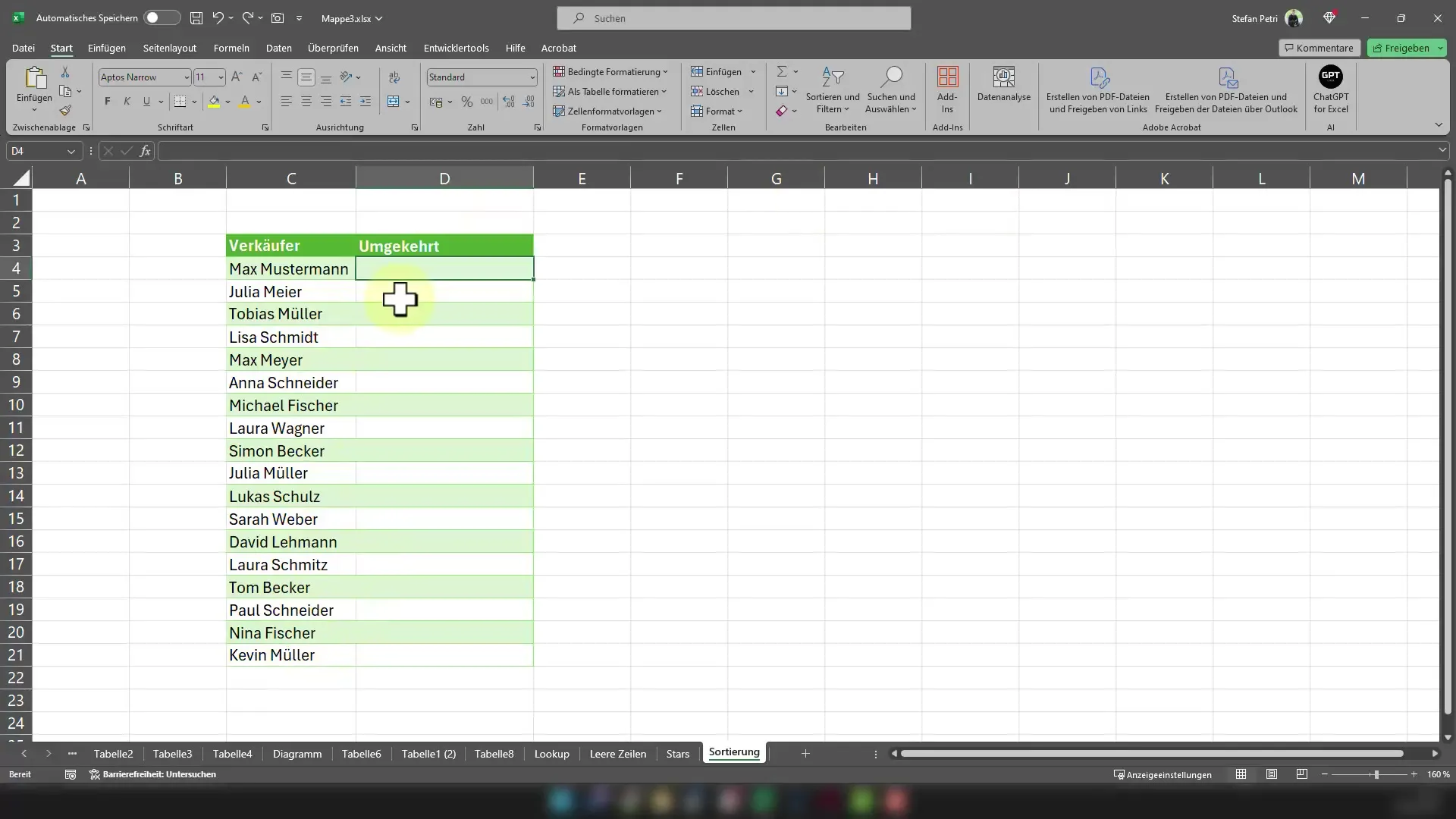
Mai întâi, trebuie să selectați celula țintă în care doriți să afișați datele inverse. Presupunând că datele dvs. originale sunt în coloana A. Plasați cursorul în celulă unde rezultatul ar trebui să fie afișat.
După ce ați identificat numărul rândului, vom folosi funcția principală pentru a sorta datele. Presupunând că doriți să inversați lista întreagă din coloana A, comanda arată așa: =SORTAT DUPĂ(A:A).
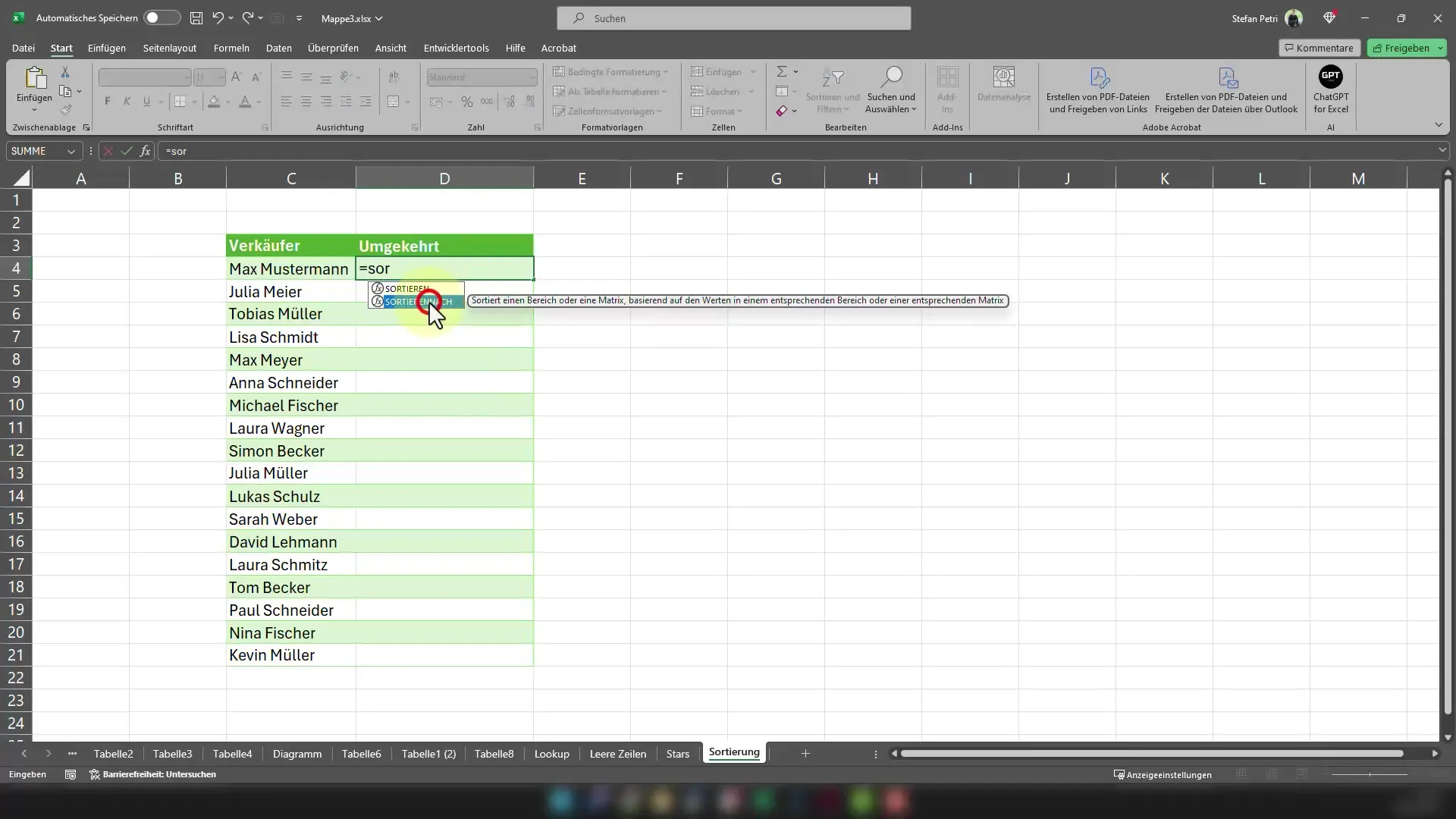
Acum urmează următorul pas, în care specificăm că dorim să sortăm datele în ordine inversă. Pentru aceasta, adăugăm argumentarea potrivită. Pentru a face acest lucru, adăugați un punct și virgulă și apoi argumentarea pentru ordinea de sortare (1 pentru ascendent, -1 pentru descendent). La acest pas, vom introduce -1 pentru a obține ordinea inversă.
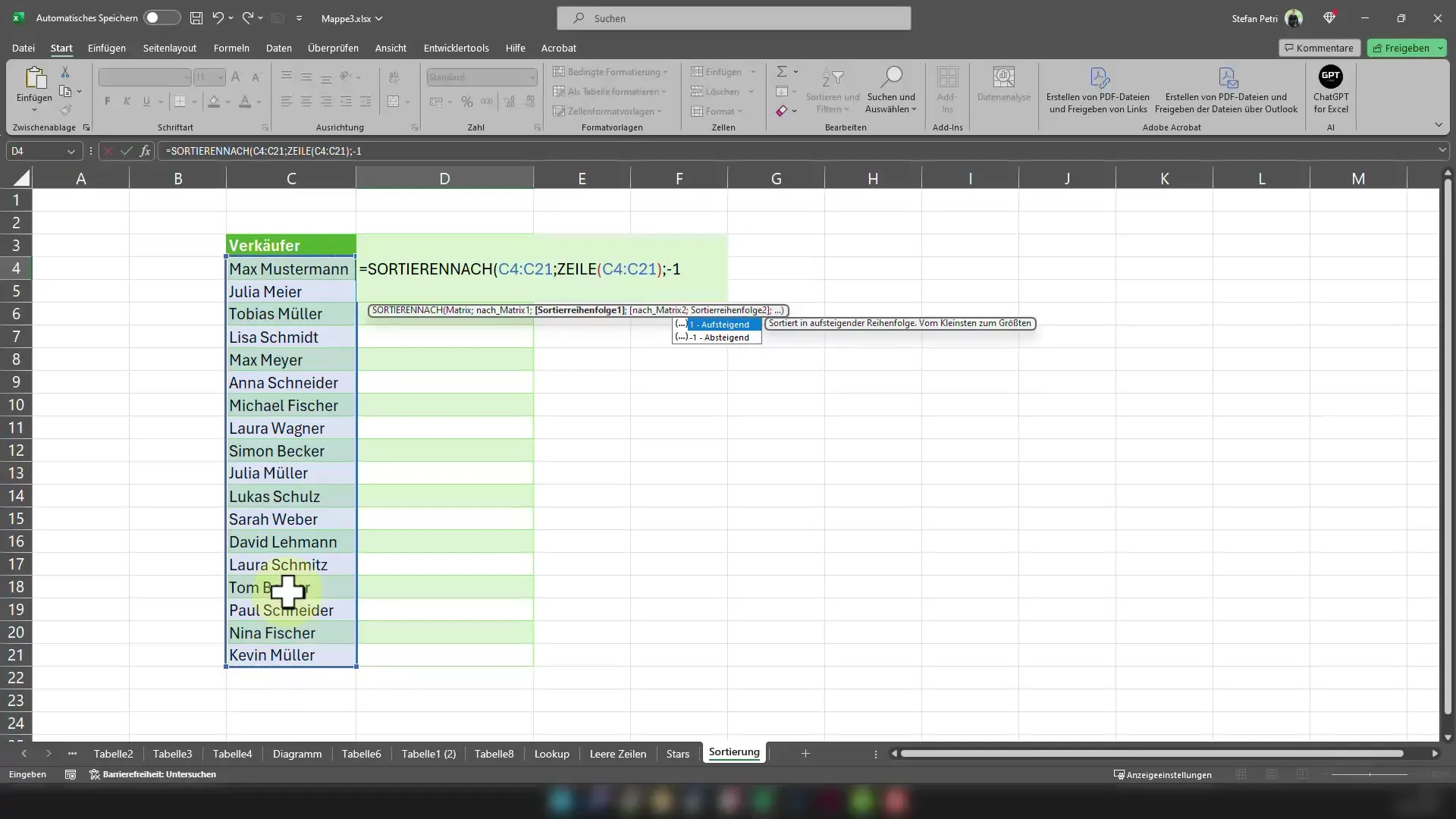
Apăsați Enter și rezultatul va arăta astfel:
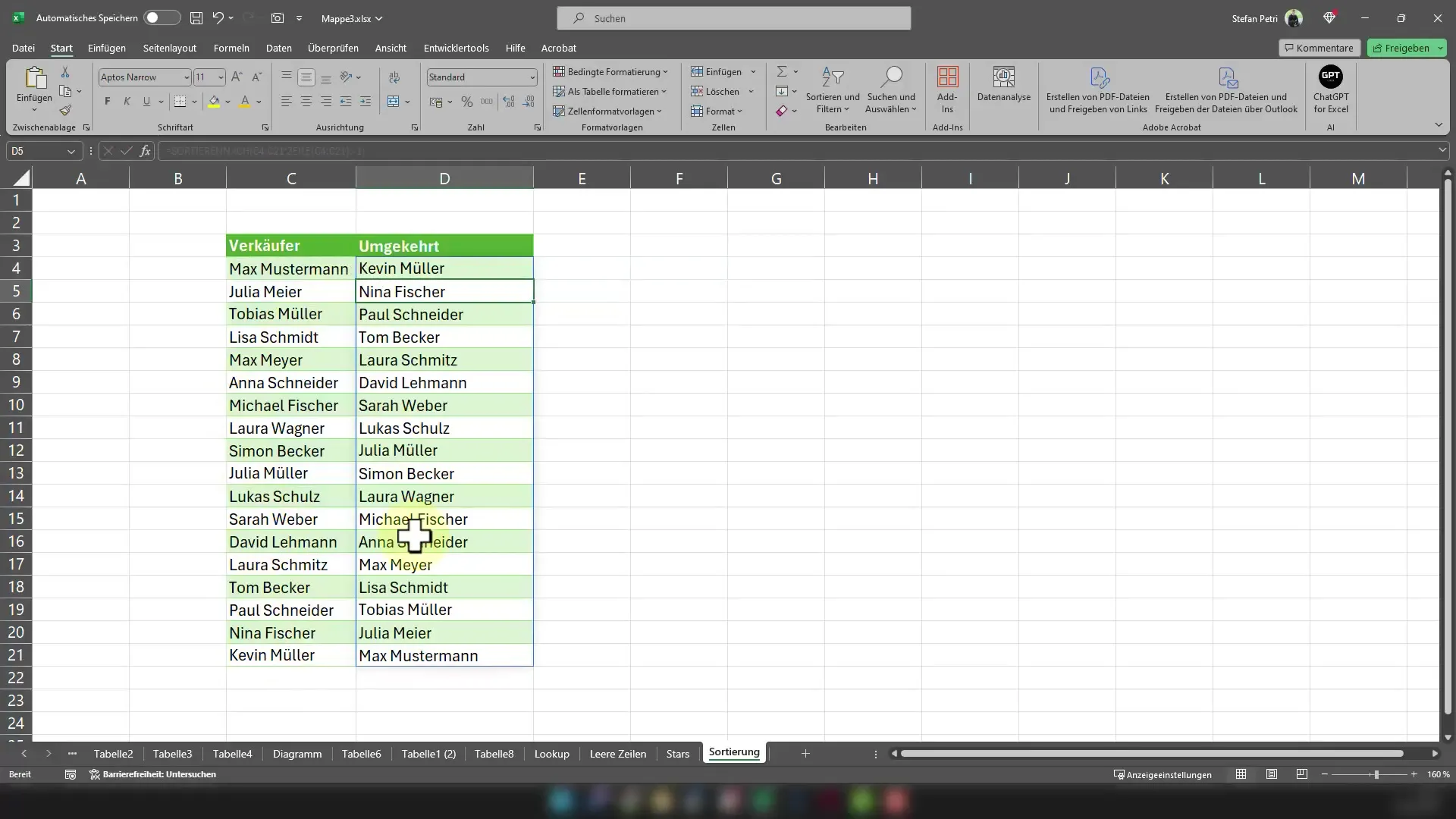
Formula completă va fi: =SORTAT DUPĂ(C4:C21;RAND(C4:C21);-1)
După ce ați introdus formula, confirmați apăsând tasta Enter. Uitați-vă la rezultat! Acum ați afișat complet datele în ordine inversă. Aceasta este o metodă simplă și eficientă de a manipula datele dvs. după necesități.
Rezumat
În acest tutorial, ați învățat cum să inversați o listă în Excel folosind funcția "SORTAT DUPĂ". Cu această tehnică, puteți prezenta datele rapid și eficient, fără a le sorta manual. Prin înțelegerea modului în care funcționează, împreună cu funcția de linie, ați dobândit acum o abilitate valoroasă pe care o veți putea folosi în diferite aplicații de foi de calcul.
Întrebări frecvente
Cum procedez dacă doresc să inversvez doar anumite zone?Puteți ajusta zona simplu, specificând referințele celulelor specifice în funcția SORTAT DUPĂ.
Pot inversa și date textuale?Da, metoda funcționează atât pentru date textuale, cât și pentru date numerice.
Există o modalitate de a inversa mai multe coloane simultan?Aceasta nu este posibil direct cu funcția SORTAT DUPĂ. Va trebui să inversați coloanele pe rând.


